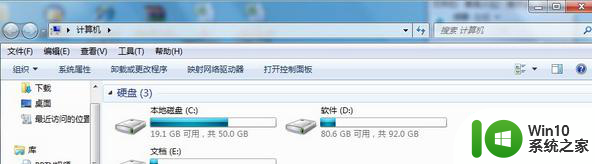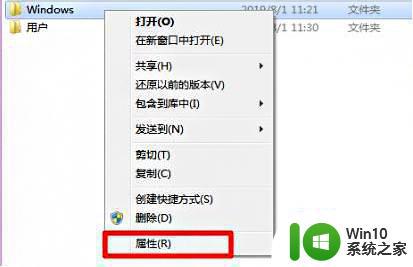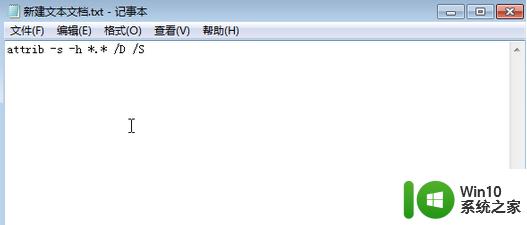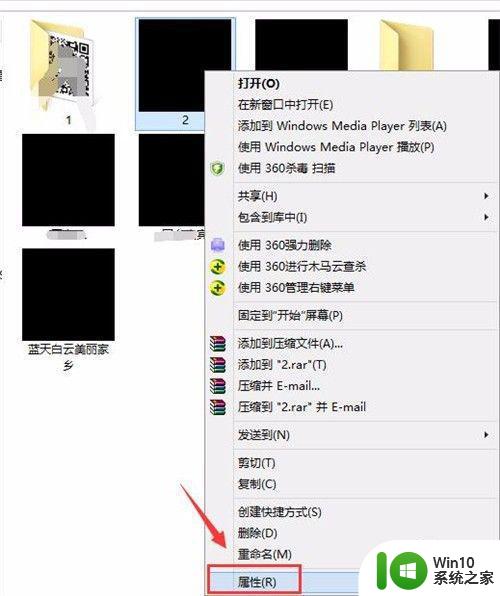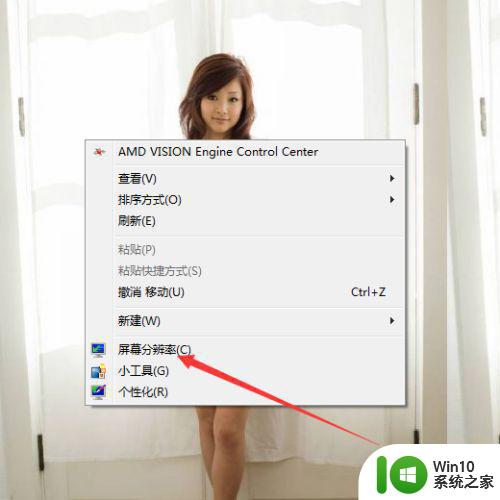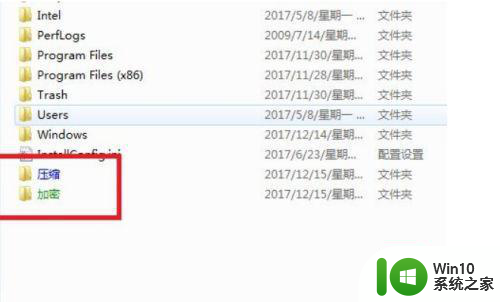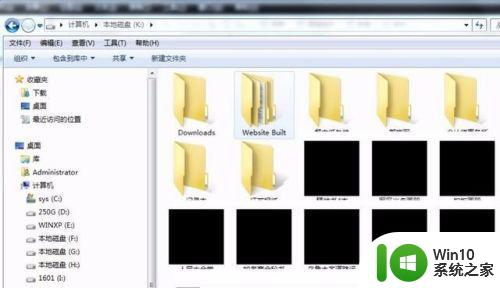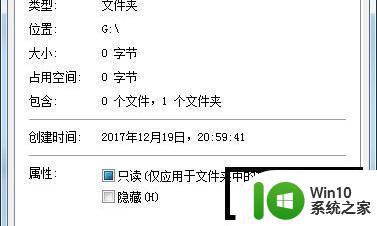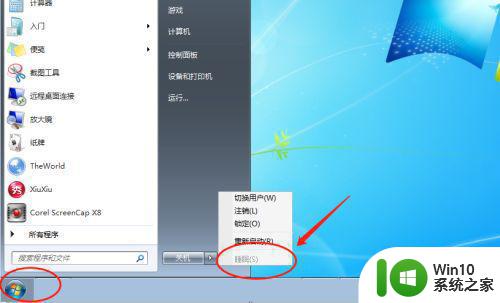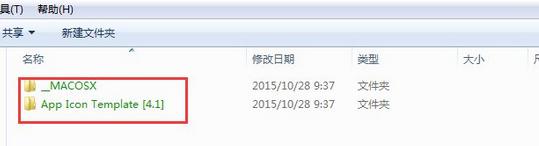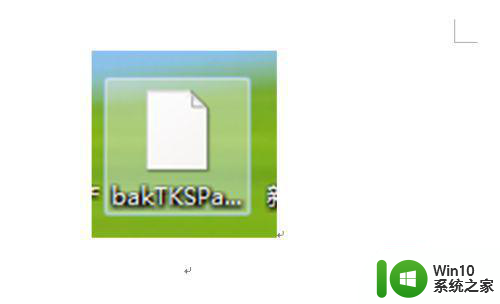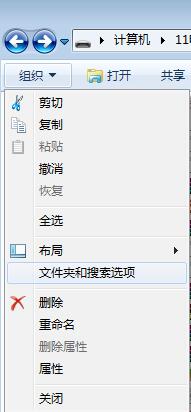win7电脑文件夹灰色如何解决 win7文件夹变灰色怎么办
更新时间:2024-02-19 09:57:32作者:jiang
在使用Win7电脑时,有时候会遇到文件夹变灰色的情况,这可能是由于系统错误或者文件夹属性设置不当所导致的,当文件夹变灰色时,用户将无法访问或操作该文件夹内的文件,给工作和生活带来诸多不便。解决Win7文件夹变灰色的问题成为一项紧急任务。接下来我们将介绍几种简单有效的方法来解决这一问题,帮助用户恢复文件夹的正常状态。
具体解决方法如下:
1、首先找到我们的windows文件夹,右键选中它点击“属性”。
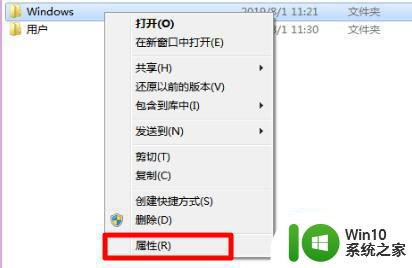
2、然后点击上方的“安全”选项卡,再点击“高级”。
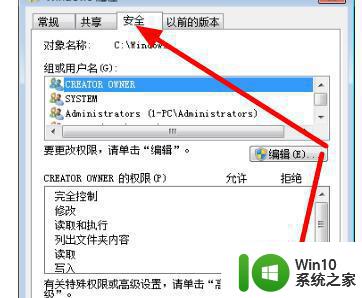
3、在windows高级安全设置中选择“所有者”,在点击下方的“编辑”。
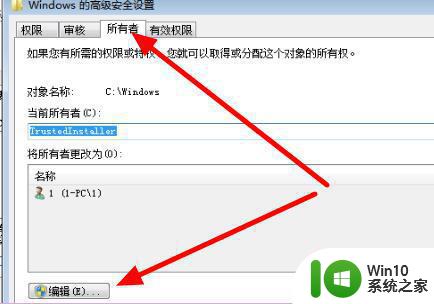
4、接着选择admin用户,勾选“替换子容器和对象的所有者”点击“确定”。
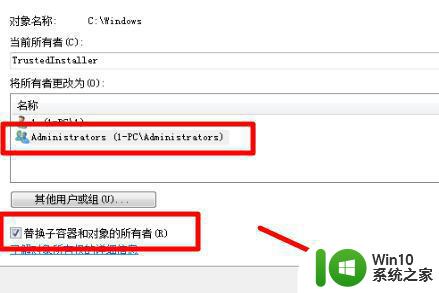
5、设置完成后回到windows安全属性面板,选择“编辑”。
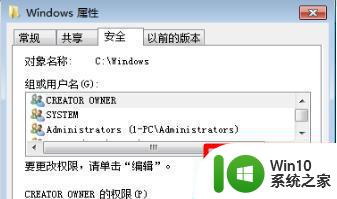
6、最后选择admin用户,勾选下方的所有权限就可以了。
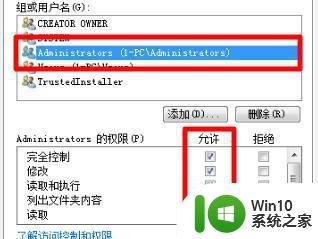
以上就是win7电脑文件夹灰色如何解决的全部内容,有需要的用户就可以根据小编的步骤进行操作了,希望能够对大家有所帮助。